Как ввести лицевой счет
Обновлено: 23.04.2024
Мы продолжаем рубрику «Вопрос-ответ». В редакцию компании «Технология и Сервис» поступил вопрос о том, как открыть лицевой счет (далее ЛС) в частном секторе. Ответ прост: открытие ЛС в частном секторе ничем не отличается от ЛС в многоквартирном доме. Но не все знают как его открыть, поэтому мы предлагаем вам ознакомиться с инструкцией по открытию ЛС.
Подробнее о лицевом счете
ЛС присваиваются собственникам и пользователям жилых (и нежилых) помещений, для внесения оплаты за использование этих помещений и коммунальные услуги. ЛС можно добавить в систему ГИС ЖКХ только после того, как будет добавлено помещение, а к нему привязаны собственники (согласно приказу Минкомсвязи и Минстроя РФ от 24.08.2015 № 311/613/пр «Об утверждении состава, порядка, способов, сроков и периодичности размещения в ГИС ЖКХ информации из ГКН и ЕГРП»).
ГИС ЖКХ позволяет самостоятельно внести данные по собственникам (СНИЛС и паспортные данные). Эти сведения будут размещены в закрытой части ГИС ЖКХ.
Нумерация ЛС собственников должна соответствовать фактической нумерации квитанций. Если квартире № 1 присвоен ЛС № 418941, значит, в ГИС ЖКХ первой квартире нужно присвоить ЛС № 418941.
В течение 7 дней с момента присвоения ЛС в ГИС ЖКХ должны появиться:
- номер ЛС собственника и пользователя помещения в доме, присвоенный УО, ТСЖ или кооперативом, или номер единого ЛС, данный системой,
- номер единого ЛС, который присваивается в системе собственнику или пользователю ЖП или НП в МКД или жилом доме. Номер единого ЛС нужно выбрать из информации, которая содержится в системе. Этот пункт применяется с 1 июля 2017 года.
В систему вносятся только актуальные на сегодняшний день сведения, закрытые ЛС не подлежат загрузке, поэтому размещать долги по старым ЛС, по которым нет начислений, не нужно.
Есть два способа загрузки информации:
Ручное внесение лицевого счёта в ГИС ЖКХ
Чтобы разместить лицевой счёт в ручном режиме, в реестре лицевых счетов нажмите «Добавить лицевой счёт».
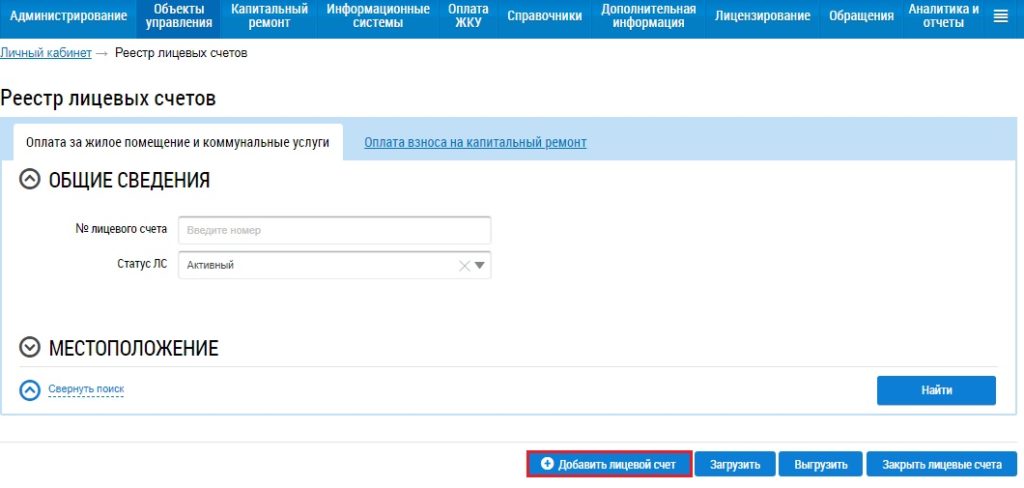
В открывшейся форме заполните необходимые поля. Для этого рядом с каждым блоком нужно нажать на пиктограммы выпадающих списков.
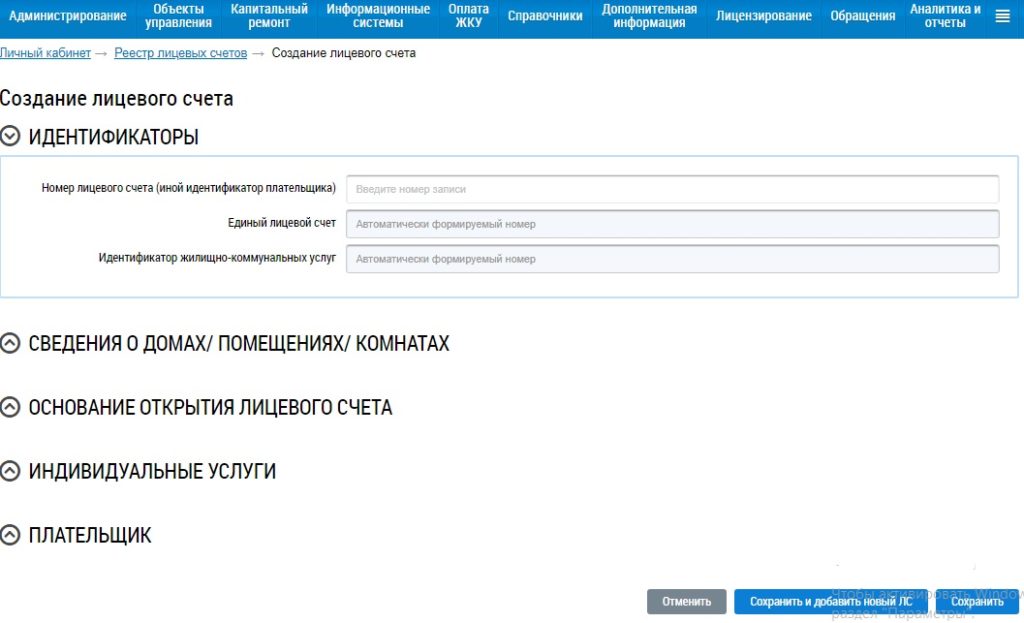
- идентификаторы – к заполнению доступна только графа «Номер записи»;
- сведения о домах и помещениях (общая площадь, отапливаемая площадь, количество проживающих);
- основания открытия ЛС;
- индивидуальные услуги (выбрать из списка);
- сведения о плательщике (разделены ли счета, является ли плательщик нанимателем).
Плательщика можно выбрать из списка через формы поиска по физическим и юридическим лицам или внести информацию о нём вручную в специальной форме (ФИО, паспортные данные и СНИЛС).
Когда вся информация будет размещена, нажмите «Сохранить и добавить лицевой счёт».
Внесение лицевого счета в ГИС ЖКХ с помощью шаблона
ГИС ЖКХ принимает к обработке только новые версии шаблонов. Актуальный шаблон можно скачать во вкладке «Регламенты и инструкции». Выберите строчку «Управляющие организации, ТСЖ, ЖК, ЖСК». В списке документов найдите шаблоны и скачайте архив с необходимыми шаблонами.
Для каждого шаблона в этом же архиве есть документ с описанием алгоритма его заполнения. Шаблон для размещения лицевых счетов состоит из трех частей: основные сведения, помещения, основания.
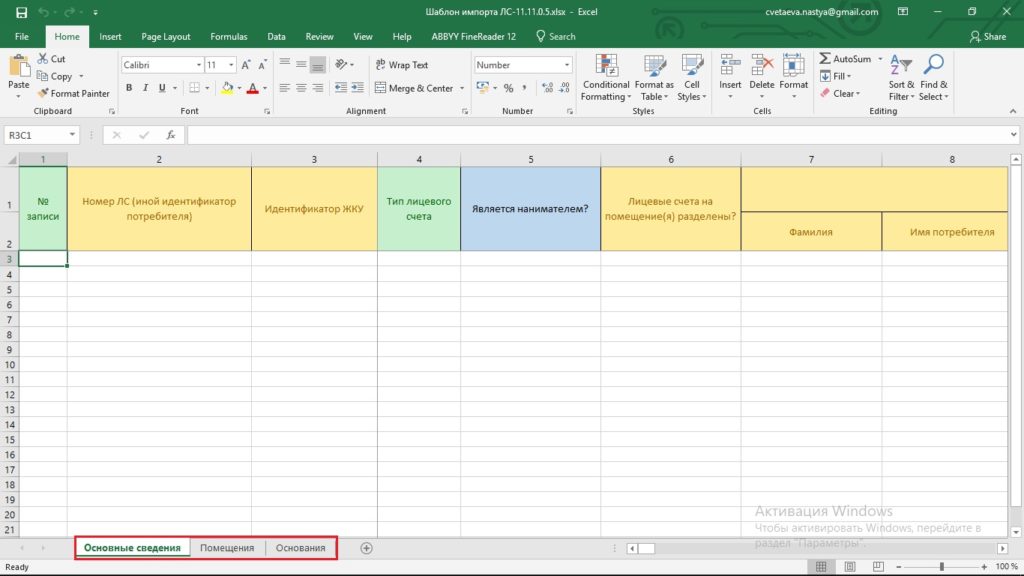
В шаблоне зеленым цветом помечены поля, обязательные к заполнению, оранжевым – факультативные.
ЛС не получится разместить без заполненных во второй вкладке шаблона сведений о подъездах и помещениях.
- номер ЛС УО (или же иной идентификатор потребителя) – можно не вносить заново, а продублировать с вкладки «Основные сведения»;
- адрес помещения – поле необязательное к заполнению, но заполнить его нужно;
- номер помещения;
- код дома по ФИАС – поле, которое нужно заполнить обязательно.
Если у вас для одного помещения есть нескольких раздельных ЛС, то в шаблон нужно загружать сведения по каждому.
Закрытый ЛС в шаблон вносить не нужно.
Для загрузки заполненного шаблона зайдите в «Объекты управления» и выберите вкладку «Лицевые счета». В открывшемся «Реестре лицевых счетов» выберите функцию «Загрузить».
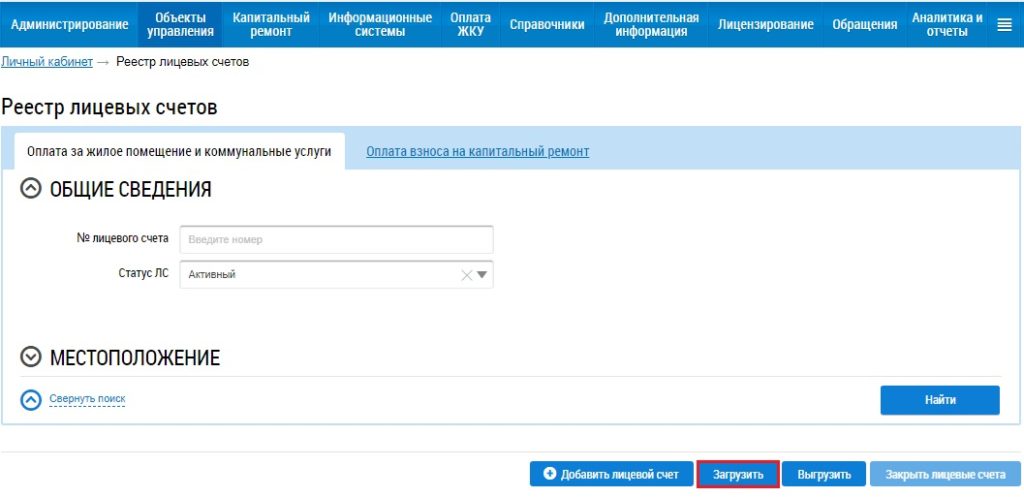
В открывшемся диалоговом окне вам будет предложено выбрать файл для загрузки.
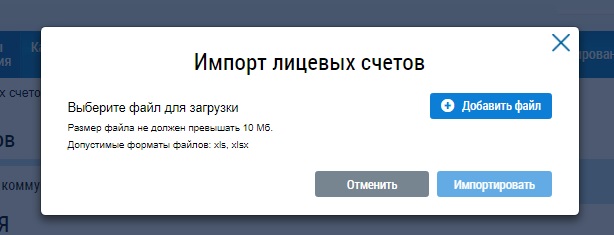
После загрузки шаблона необходимо проверять его статус, так как на сайте указывается лишь обработан файл или нет. Вы увидите ошибки, если вы их где-то допустили, только внутри загруженного документа.
Статус шаблона можно проверить во вкладке «Результат импорта/экспорта файлов» в личном кабинете. Вы увидите список всех шаблонов, которые уже были загружены вами на сайт.
Под галочкой предложена функция «Сохранить обработанный файл» – при нажатии на неё документ будет скачан в формате Excel. Статус объекта указан в последнем столбце таблицы, который называется «Статус обработки».
На заметку
Несколько ошибочно внесенных ЛС удалить разом система не даст, так как такой функции попросту нет. Каждый неправильно добавленный ЛС можно удалить только вручную независимо от того, каким способом загружены ЛС.
ЛС вносятся в ГИС без уникального номера помещения, поскольку уникальный номер помещений, ЛС и прочего присваивается ГИС ЖКХ после добавления помещения, ЛС в ГИС ЖКХ.
С радостью ответим на другие ваши вопросы, которые можно задать на специальной странице.А если самостоятельно разбираться не хочется, то приходите к нам на сопровождение ГИС ЖКХ.

Наверняка все хоть раз сталкивались с непонятной аббревиатурой ЕЛС ГИС ЖКХ. Но что это и где взять знают немногие.
Такой идентификатор как ЕЛС был введен, чтобы максимально упростить процесс оплаты услуг ЖКХ и точно отразить факт оплаты в системе ГИС ЖКХ.
Что такое ЕЛС ГИС ЖКХ или единый лицевой счет ГИС ЖКХ?
Единый лицевой счет (ЕЛС), согласно Приказу Минсвязи и Минстроя от 28 декабря 2015 г. N 589/944/пр, – это цифровой и (или) буквенный и (или) символьный код в системе помещения лица, которое пользуется на праве собственности или ином законном основании помещением и за которое данное лицо в соответствии с жилищным законодательством обязано вносить плату.
Иными словами, единый лицевой счет ГИС ЖКХ (ЕЛС ГИС ЖКХ) – это набор цифр и букв, содержащий в себе информацию о плательщике, потребляемых услугах, а так же о помещении, за которое оплачивают счета.
- Единый лицевой счет (ЕЛС) – 10 знаков.
- Код ЖКХ – 3 знака. В нем зашифрована информация о конкретной услуге, каждой услуге присвоена свой номер.
- Идентификатор платежного документа – 5 знаков.
Отдельно получить или присвоить себе номер единого лицевого счета нельзя. ЕЛС автоматически формируется системой ГИС ЖКХ и присваивается конкретному помещению. Единый лицевой счет позволяет организации, через которую производилась оплата за жилищно-коммунальные услуги, определить, что внесение такой платы относится к услугам ЖКХ и такая информация о внесении платежа должна быть передана в ГИС ЖКХ.
Как найти свой номер единого лицевого счета ГИС ЖКХ?
Узнать свой номер единого лицевого счета можно в личном кабинете ГИС ЖКХ.
Рис. 1 Рис. 2
Зайдите в пункт меню «Подключенные ЛС к Личному кабинету» (рис. 3):

Рис. 3
В нижней части будут показаны подключенные лицевые счета, в том числе и номер ЕЛС (рис. 4):

Рис. 4
ЕЛС ГИС ЖКХ в квитанции
В каждой квитанции за жилищно-коммунальные услуги, как правило, есть единый лицевой счет (ЕЛС). На фото ниже – ЕЛС в квитанции на оплату жилищно-коммунальных услуг (рис. 5, 6):
Рис. 5 Рис. 6
Как оплатить квитанции, используя ЕЛС?
В настоящее время квитанции в основном оплачивают, сканируя QR-код на ней. Но не все знают, что данные начисления возможно проверить и оплатить, используя номер единого ЛС.
Такая возможность предоставляется в некоторых сторонних сервисах. Так же это реализовано в банках. Пользоваться этим достаточно просто, нужно ввести свой номер ЕЛС, и сервис или банк сам найдет счета на оплату тех услуг, которые были выгружены в систему ГИС ЖКХ.

Лицевой счет – это индивидуальный номер, который присваивается помещению и на который начисляются платежи за жилищно-коммунальные услуги. Лицевой счет необходим для внутреннего учета в управляющей организации. Он может поменяться, как правило, это происходит при смене управляющей организации.
Все управляющие организации России обязаны размещать информацию о своей деятельности в системе ГИС ЖКХ, в том числе информацию о лицевых счетах. Нумерация лицевого счета ГИС ЖКХ должна соответствовать фактическому номеру лицевого счета в квитанции. Т.е. если помещению присвоен лицевой счет с номером 0005937, значит и в ГИС ЖКХ данный лицевой счет должен иметь номер 0005937.
Как добавить лицевой счет в ГИС ЖКХ
Размещать информацию о лицевых счетах может представитель организации с ролью «Уполномоченный специалист» с правом доступа «Ведение реестра ЛС обслуживаемых домов».
Такие сведения нельзя добавить до тех пор, пока в ГИС ЖКХ не будет внесена информация о доме и помещениях. Т.е. перед тем как выгрузить данные о лицевых счетах необходимо разместить договор управления на соответствующий дом и информацию о нем, включая помещения и комнаты.
Существуют 3 способа загрузки лицевого счета в ГИС ЖКХ:
- Ручной способ;
- С помощью шаблонов;
- С помощью программы Домучёт.

Ручной способ размещения лицевых счетов ГИС ЖКХ является самым медленным способом. Для внесения лицевого счета в ГИС ЖКХ данным способом необходимо в разделе «Объекты управления» выбрать пункт «Лицевые счета» (рис. 1): Рис. 1
Отобразится страница «Реестр лицевых счетов». Нажимаем кнопку «Добавить лицевой счет» (рис. 2):

Рис. 2
Появится страница «Создание лицевого счета» (рис. 3):

Рис. 3
- В блоке «Идентификаторы» ввести номер лицевого счета (иной идентификатор плательщика). Номер единого лицевого счета и идентификатор жилищно-коммунальных услуг сформируются автоматически.
- В блоке «Сведения о домах/помещениях/комнатах» при нажатии на кнопку «Выбрать помещение» в выпадающем списке выбрать «Помещение», «Жилой дом» или «Комната». В отобразившемся окне нужно ввести адрес, поставить флажок у необходимого и нажать кнопку «Выбрать».
- В блоке «Основание открытия лицевого счета» выбрать нужное основание (договор или устав).
- В блоке «Индивидуальные услуги» при необходимости указать дополнительные индивидуальные услуги.
- В блоке «Плательщик» выбрать плательщика из списка через формы поиска по физическим и юридическим лицам, либо ввести сведения о нем вручную в специальной форме.
Для завершения создания лицевого счета нажмите на кнопку «Сохранить».
Для размещения лицевых счетов в ГИС ЖКХ с помощью шаблонов необходимо на сайте ГИС ЖКХ в разделе «Регламенты и инструкции» скачать архив с шаблонами для импорта и экспорта данных для своей управляющей организации или ТСЖ/ЖСК/ТСН. Обращаем внимание, что система принимает к обработке только актуальные версии шаблонов, поэтому, если у вас уже есть скачанный, рекомендуем сначала удостовериться в том, что ваш шаблон актуален.
Извлеките из архива шаблон импорта ЛС. В нем необходимо заполнить все вкладки согласно документу с описанием алгоритма заполнения шаблона, который расположен в том же архиве. Шаблон для размещения лицевых счетов состоит из 3 вкладок: основные сведения, помещения и основания (рис. 4):

Рис. 4
Зеленым цветом обозначено поле, обязательное к заполнению, желтым – необязательное поле, и синим – поле, которое может быть обязательным только при наличии условий.
Далее загрузите заполненный документ в систему. Для этого необходимо зайти в «Лицевые счета» в разделе «Объекты управления». В открывшемся «Реестре лицевых счетов» нажать на кнопку «Загрузить» и выбрать пункт «Информацию о лицевых счетах» (рис. 5):

Рис. 5
Отобразится окно «Импорт лицевых счетов». Здесь добавляете заполненный шаблон с помощью кнопки «Добавить файл» и нажимаете на кнопку «Импортировать» (рис. 6):

Рис. 6
Шаблон отправится в обработку. Для проверки правильности заполнения шаблона перейдите на страницу «Реестр статусов обработки файлов» (рис. 7):

Рис. 7
Если файл имеет статус «Обработан», в контекстном меню выберите пункт «Просмотреть отчет» и посмотрите отчет обработки файла (рис. 8):

Рис. 8
Если по отчету в файле обнаружены ошибки, то скачайте файл, проверьте все вкладки, ошибки указываются в столбце «Статус обработки». Внесите необходимые исправления в файл и разгрузите его еще раз.
Способ загрузки лицевых счетов в ГИС ЖКХ с помощью программы Домучёт является самым быстрым. После переноса данных в нашу систему и настройки всех необходимых для работы функций наши сотрудники покажут вам, как сделать первичную выгрузку информации в ГИС ЖКХ.
Как удалить лицевой счет в ГИС ЖКХ
Закрытие лицевого счета возможно в следующих случаях:
- Окончание договора социального найма;
- Окончание договора аренды;
- Окончание договора найма;
- Окончание предоставления жилого помещения кооперативом;
- Окончание права собственности;
- Перевод помещения в нежилое;
- Снос дома;
- Объединение лицевых счетов.
Для закрытия отдельного лицевого счета в ГИС ЖКХ необходимо в «Реестре лицевых счетов» найти необходимый и в контекстном меню выбрать «Закрыть ЛС». В окне «Закрытие лицевого счета» заполнить дату и причину закрытия. Нажмите на кнопку «Закрыть ЛС» и подтвердите действие по закрытию лицевого счета, нажав на кнопку «Да» (рис. 9):

Рис. 9
Кроме этого, предоставлена возможность пакетного закрытия лицевых счетов. Для этого в «Реестре лицевых счетов» необходимо найти требуемые и нажать кнопку «Закрыть лицевые счета» (рис. 10):

Рис. 10
Отобразится окно «Закрытие лицевых счетов». Далее пакетное закрытие лицевых счетов аналогично закрытию отдельного лицевого счета.
Также информацию о закрытии лицевых счетов возможно загрузить при помощи шаблонов. Заполните необходимый шаблон и загрузите его в систему с помощью пункта «Информацию о закрытии лицевых счетов» кнопки «Загрузить» (рис. 11):

Рис. 11
Далее порядок работы аналогичен с действиями при загрузке лицевых счетов.
Удалить из ГИС ЖКХ лицевой счет нельзя. Его можно только закрыть. Информацию о закрытых лицевых счетах можно посмотреть на вкладке «По завершенным обязательствам». Такие ЛС отображаются как неактивные, т.е. они выделены серым цветом.
Лицевой счет ГИС ЖКХ в личном кабинете собственника
В личном кабинете собственника в ГИС ЖКХ можно посмотреть подключенные лицевые счета. Это можно сделать в разделе «Подключенные ЛС к личному кабинету» (рис. 12):

Рис. 12
Если поставщик информации заводил лицевой счет по конкретному помещению или указал собственника как плательщика, то при входе в личный кабинет такие лицевые счета отобразятся. Если же поставщик информации при размещении лицевого счета в системе ГИС ЖКХ не указал конкретное помещение и данные о плательщике, то такой лицевой счет можно будет подключить к своему личному кабинету вручную самостоятельно.
Для того, чтобы подключить лицевой счет в ГИС ЖКХ в личном кабинете собственника нужно зайти в раздел «Подключенные ЛС к личному кабинету» и нажать кнопку «Подключить лицевой счет» (рис. 13):

Рис. 13
Отобразится окно «Подключение к лицевому счету» (рис. 14):

Рис. 14
Здесь необходимо выбрать адрес дома, ввести номер квартиры и номер лицевого счета. И нажать кнопку «Подключить». Номер лицевого счета или иной идентификатор плательщика указан в квитанции, по которой потребитель услуг оплачивает жилищно-коммунальные услуги.
Отключить лицевой счет можно с помощью кнопки «Отключить» в контекстном меню лицевого счета (рис. 15):

Рис. 15
У каждого абонента Ростелекома есть собственный идентификационный номер. Для удобства вы можете подключить его к личному кабинету, чтобы самостоятельно манипулировать своими услугами.
Здесь мы рассмотрим подробно особенности лицевых счетов абонентов (ЛСА), методы узнать свою комбинацию, а также привязать или отвязать ее от своего ЛК.
Как узнать номер лицевого счета Ростелеком
Лицевой счет абонента (ЛСА) — это идентификационная комбинация цифр, уникальная для каждого клиента ПАО «Ростелеком». Она используется для оплаты услуг, управления ими и так далее. Для каждого человека это номер, определяющийся автоматически при составлении договора об оказании услуг.
Стоит отметить, что лицевой счет и номер договора — это одно и то же. Комбинация используется для идентификации как договора, так и баланса, который пополняется клиентом для оплаты услуг.
Узнать свой ЛСА можно несколькими способами. Наиболее простые из них:
Важно! Для подключения ЛСА к ЛК не нужно помнить свой номер договора. Для этого вполне подойдет контактный телефон, подключенный к вашим услугам, или логин используемой услуги.
Зачем нужна привязка лицевого счета к ЛК Ростелеком
Привязка ЛСА переводит управление услугами практически полностью в ручной режим. Вам не придется обращаться в службу поддержки или офис, чтобы сменить услуги, отказаться от каких-то опций, пополнить баланс и тому подобное.
Теперь практически все действия выполняются самостоятельно через личный кабинет или мобильное приложение. Список наиболее популярных функций системы:
- привязка и отвязка лицевых счетов;
- изучение специальных предложений от провайдера;
- участие в бонусной программе;
- пополнение баланса для оплаты услуг;
- настройка автоматического платежа;
- смена основного тарифного плана;
- подключение новых услуг и отключение старых;
- активация промокода для получения скидки;
- использование игровых сервисов;
- настройка личного профиля;
- связь со специалистами центра обслуживания клиентов;
- просмотр истории движения денежных средств по лицевому счету;
- настройки системы оплаты, доставки квитанций на оплату и уведомлений;
- заказ новых услуг и оборудования;
- распечатка чеков и отчетов по балансу.
Важно отметить, что к личному кабинету клиента ПАО «Ростелеком» можно привязать несколько договоров. Это актуально для тех, кто пользуется услугами провайдера в нескольких местах и хочет управлять счетами более эффективно.
Как привязать лицевой счет в личном кабинете Ростелеком
При подписании документа об оказании услуг на ваше имя автоматически регистрируется личный профиль на специальном веб-ресурсе компании. К нему сразу будет привязан лицевой счет из этого же договора. Остается только авторизоваться и пользоваться преимуществами услуги.
Но есть ситуации, когда нужно отдельно провести процедуру привязки лицевого счета к личному кабинету Ростелекома. Например, вы хотите подключить договор к другому ЛК, где уже есть услуги. Или же вы сначала создали личный кабинет, а после подключили услуги провайдера.
Чтобы подключить ЛСА в личном кабинете ПАО «Ростелеком», необходимо последовательно выполнить следующие действия:
Как удалить лицевой счет в личном кабинете Ростелеком
Если по какой-либо причине появилась необходимость удалить лицевой счет в личном кабинете Ростелекома, рекомендуется воспользоваться простой инструкцией:
При заключении договора с компанией «Ростелеком» за каждым абонентом закрепляется уникальный номер идентификации, который обозначается как лицевой счёт. Желательно запомнить этот номер либо иметь возможность его подсмотреть (в блокноте, смартфоне), поскольку он нужен при оплате услуг, при обращении в службу техподдержки для подключения или отключения опций, для вызова техника для настройки и ремонта оборудования и так далее. Если абонент не запомнил свой номер, где его можно посмотреть? О способах уточнения своего ЛСА (лицевой счёт абонента) поговорим в данной статье.
Что такое ЛСА (лицевой счёт)
Лицевой счёт – как имя человека, помогает его идентифицировать. Но только имена могут совпадать у многих людей, а вот ЛСА исключительно уникальный, он присваивается абоненту при заключении договора с Ростелекомом и вносится в базу данных системы. Это позволяет при необходимости мгновенно идентифицировать абонента. Номер состоит из 14 цифр, и одинаковых номеров не существует.
Если пользователь собирается оплатить через банкомат услугу домашнего телевидения, то без номера пришлось бы вбивать массу данных, от персональных до точного адреса. Сейчас же достаточно ввести цифры ЛСА — и деньги через банкомат (терминал) поступят именно на ваш счёт.
Смотрим в документы
Договор
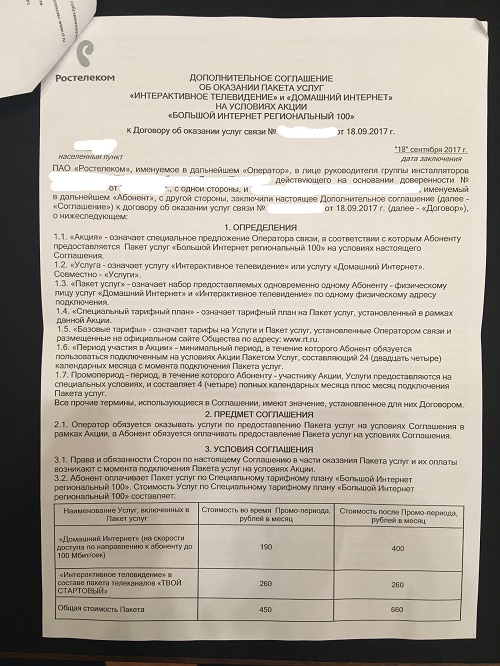
Для уточнения своего ЛСА необходимо просмотреть свой договор с провайдером, экземпляр которого выдаётся на руки абоненту. Иногда в качестве клиентского счёта может выступать номер договора, однако это не всегда справедливо, бывает, что данные не совпадают. Многие абоненты частенько путают номер договора с ЛСА. Если вы затрудняетесь/сомневаетесь, то необходимо перепроверить данные. Одним из ориентиров является сокращённое слово «л/с», рядом должны быть цифры, которые и будут номером ЛСА. Это — что касается изучения договора с провайдером.
Квитанция об оплате

Помимо договора на руках абонента остаётся ещё один документ – квитанция об оплате услуг (при заключении договора, потом также — приходящие по почте квитанции). Внимательно изучите платёжный документ, в нём обязательно присутствует ЛСА. Как правило, он расположен под названием компании «Ростелеком» в верхней части документа. Кроме того, он будет и в самом тексте квитанции. В любом случае номер счёта там обязан быть, поскольку без него невозможно провести транзакцию. Приходящие на электронный ящик квитанции могут иметь другой вид, но ЛСА и прочие важные данные там тоже присутствуют.
Один человек может иметь несколько ЛСА, поскольку абонент может подключать услуги разного плана: интернет, телевидение, стационарную телефонную линию.
Для оплаты каждой услуги перед пользователем должен быть соответствующий номер ЛСА. Перед оплатой обязательно следует уточнить, сколько у вас ЛСА и какой из них конкретно вы собираетесь сейчас пополнять.
Личный кабинет
В вашем личном кабинете раскрыта полная информация обо всех услугах, которые вы приняли, и услугах, которые провайдер может вам предложить. Для этого вам нужно:
- Зайти в свой «Личный кабинет».
- Затем перейти в раздел «Мои услуги».

На странице сразу будет отображён номер вашего ЛСА или название вашего счёта («Домашний интернет» или IP-TV), и при нажатии на него откроется окно с подробной информацией, там вы найдёте и номер ЛСА.
Техподдержка
Если вы находитесь не у компьютера (к примеру, стоите у ATM, чтобы провести оплату), то можно позвонить в техподдержку по номеру: 88001000800 . Будьте готовы к тому, что придётся ожидать ответа оператора несколько минут, зачастую ожидание может растянуться надолго, есть отзывы, что перегруженная линия отвечала только через полчаса. Но в случае утери документов и недоступности интернета другого варианта нет.
Но и здесь имеются нюансы: дело в том, что номер ЛСА является персональной информацией, и передавать её третьим лицам нельзя. Позвонивший же для менеджера будет именно посторонним, пока его не идентифицируют. Сотрудник обязан удостовериться, что позвонивший – это и есть владелец счёта. Другими словами, у вас с собой должна быть информация о владельце (паспортные данные, адрес).
Оператор Ростелекома попросит продиктовать некоторые данные, которые включают:
- паспортные данные;
- придуманное вами при заключении договора кодовое слово;
- полный адрес проживания.
Кроме того, у вас могут спросить о последнем пополнении счёта, когда вы это делали, где (каким способом) и какую сумму внесли на свой ЛСА. Это необходимо, если кодовое слово не назначалось либо вы его забыли.
Знать свой лицевой счёт полезно, это позволяет быстро и легко управлять услугами различными способами, а также получать актуальную информацию о счёте. Согласно правилам безопасности вся информация, связанная с лицевыми счетами, является секретной и просто так не разглашается, поэтому имея только ФИО и домашний адрес вы вряд ли узнаете свой номер ЛСА по телефону.
Офисы Ростелеком
Надёжный и простой способ узнать свой номер – это посетить офис провайдера, ближайший к вам филиал. При этом у абонента с собой должен быть паспорт, на который оформлялся договор, его нужно будет представить оператору. Если вы выступаете от другого лица (родственника, знакомого), то обязательно нужно иметь доверенность от владельца счёта.
Способ самый верный, сотрудники не вправе отказать. Он пригодится, если по телефону у поддержки ничего узнать не получилось. Найти ближайший к вам офис можно на странице с картой на сайте провайдера, в нашем случае на сайте Ростелекома. С главной страницы переходим на страницу «Для себя», далее жмём «Поддержка», внизу страницы переходим на страницы ближайших филиалов:
- внизу будет меню, в котором жмём «Офисы продаж»;
- вбиваем свой адрес, и система выдаст вам все филиалы, которые ближе расположены;
- внимательно изучаем режим работы каждого филиала и выбираем подходящий.
Если же вы не у компьютера, то адреса ближайших офисов вы можете узнать по тому же телефону поддержки: 88001000800 . Вы сообщаете оператору свой адрес и просите подсказать ближайшее отделение. Эта информация не потребует персональных данных. Для узнавания же номера ЛСА обязательно нужен паспорт (его данные), причём тот, на который оформлялся договор.
Бывают случаи, когда владелец номера ЛСА уже не может присутствовать сам или вообще человек умер и номер понадобился наследникам. Будут ли они отключать услуги либо переоформлять и продлевать — для этого необходимо иметь при себе паспорт и свой экземпляр договора (на умершего родственника). При себе также необходимо иметь документы о смерти владельца ЛСА.
Мобильное приложение
Удобный способ быть в курсе всего, что происходит с вашим счётом и услугами, – установить мобильное приложение от Ростелекома. При запуске приложения номер ЛСА сразу отображается на главной странице. Установить приложение можно на смартфоны/планшеты на Андроиде или iOS.
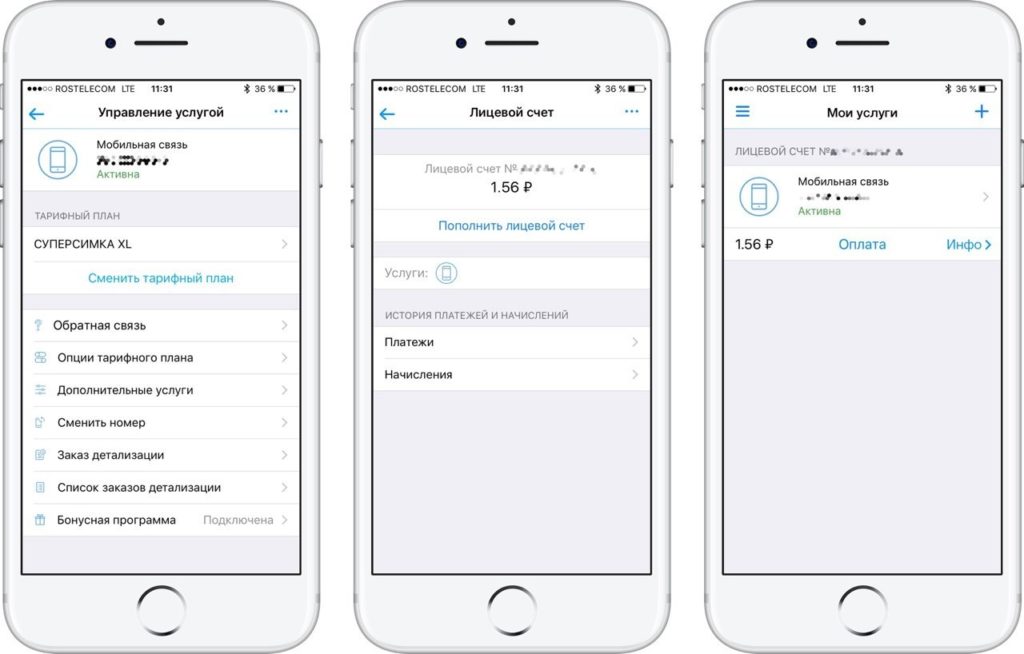
Для установки мобильного приложения — промотайте страницу в самый низ и нажмите на соответствующую картинку вашей операционной системы.
Автор статьи

Читайте также:

